萬盛學電腦網 >> 圖文處理 >> Photoshop教程 >> ps摳圖教程 >> ps混合模式進行人像摳圖
ps混合模式進行人像摳圖
1.打開一張素材。

2.用鋼筆工具(p)將人物摳選出來,如圖示。

3.單擊右鍵選擇建立選區,將路徑轉化為選區,選擇【菜單-選擇-修改-收縮】,設置一個像素,點擊確定。

4.按ctrl+j復制兩層,在背景圖層上新建空白圖層,填充一個顏色如下圖,這個可以隨意。
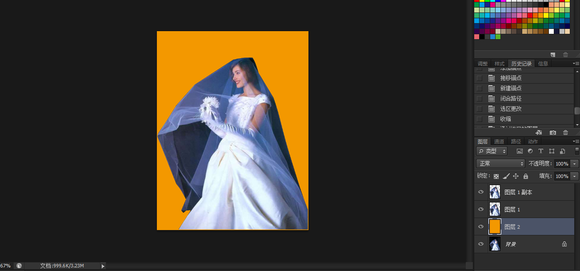
5.關閉圖層1副本,把圖層1的混合模式改為“濾色”,如下圖所示。
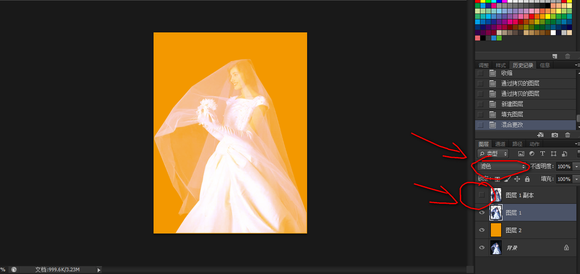
6.在圖層1副本添加白色蒙版,如圖所示,用黑色畫筆在透明婚紗的部分塗抹,直到滿意的結果。
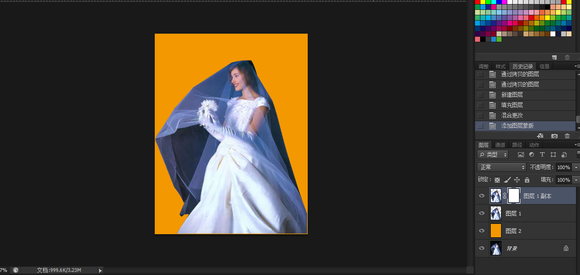
這樣最終的摳圖就算完成了效果圖。
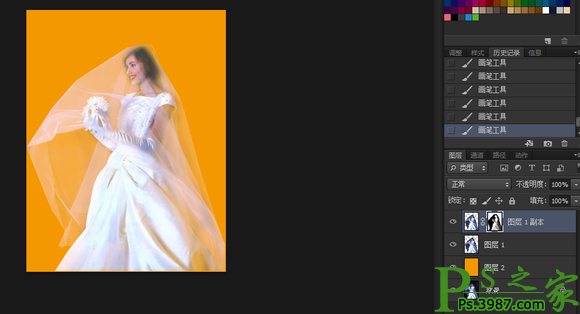
ps摳圖教程排行
相關文章
copyright © 萬盛學電腦網 all rights reserved



